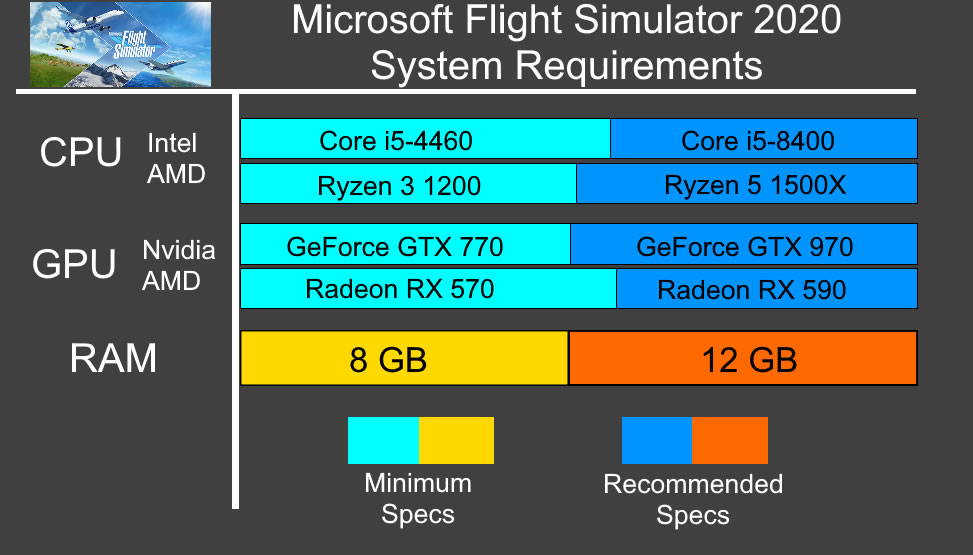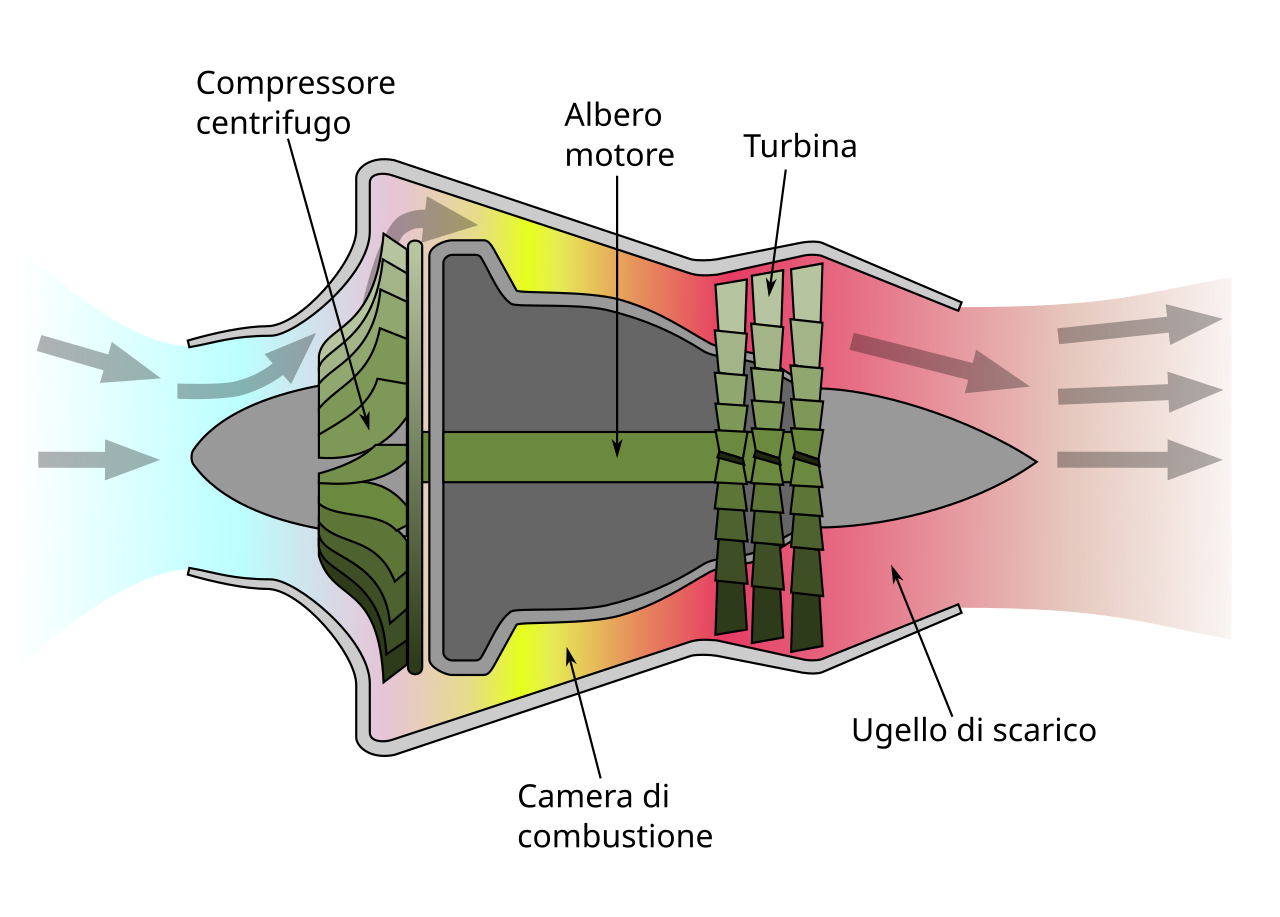Flight Simulator 2020 – Requisiti di Sistema: Guida Completa per Giocatori e Simmer
Flight%20Simulator%202020%20System%20Requirements
Il simulatore di volo di Microsoft del 2020 ha fissato nuovi standard per realismo grafico, modellazione aerodinamica e riproduzione del mondo reale. Per sfruttarlo al massimo è fondamentale conoscere i requisiti hardware e software. Questa guida dettagliata, pensata sia per chi sta valutando l’acquisto sia per chi vuole ottimizzare il proprio sistema, spiega tutto quello che serve: requisiti minimi, raccomandati e ideali, consigli per PC desktop e laptop, impostazioni grafiche, VR, streaming e suggerimenti per migliorare le prestazioni.
Introduzione ai requisiti
Il gioco è estremamente scalabile: si può partire con requisiti relativamente bassi per giocare a risoluzioni moderate, oppure servono componenti di fascia alta per volare in 4K con tutti i dettagli, traffico elevato e add-on complessi. Qui troverai una panoramica completa per orientarti nella scelta dell’hardware e per capire come aggiornare o ottimizzare il tuo sistema. Ricorda che le patch del gioco e i driver GPU aggiornati possono migliorare le prestazioni, così come tecnologie come DLSS e FSR quando supportate.
Perché i requisiti sono importanti
Un simulatore di volo moderno carica dati geografici, texture ad alta risoluzione, modelli 3D di aeromobili, simulazioni meteorologiche e calcoli fisici in tempo reale. CPU, GPU, RAM e l’unità di archiviazione lavorano insieme: la CPU gestisce logica, fisica e streaming dei dati, la GPU rende ogni fotogramma, la RAM mantiene i dati pronti e l’SSD riduce i tempi di caricamento e pop-in. Non rispettare i requisiti può causare stuttering, loading lento delle texture, cali di FPS e problemi di fluidità nel volo.
Flight%20Simulator%202020%20System%20Requirements
Requisiti minimi (per avviare il gioco, esperienza base)
– CPU: Intel i5-4460 / Ryzen 3 1200 o equivalente
– GPU: NVIDIA GTX 770 o Radeon RX 570 con 2 GB VRAM
– RAM: 8 GB
– Storage: 150 GB su HDD o SSD (SSD consigliato)
– Sistema operativo: Windows 10 (64-bit)
– DirectX: DirectX 11
Questi requisiti permettono di avviare il gioco a impostazioni basse e risoluzioni moderate. L’esperienza non sarà paragonabile alla qualità visiva dimostrata nello showcase, ma è il punto di partenza minimo.
Requisiti raccomandati (esperienza fluida in 1080p)
– CPU: Intel i5-8400 / Ryzen 5 1500X o superiore
– GPU: NVIDIA GTX 970 / GTX 1660 / Radeon RX 590 con 4 GB VRAM
– RAM: 16 GB
– Storage: SSD NVMe consigliato, 150 GB liberi
– Sistema operativo: Windows 10 (64-bit)
– DirectX: DirectX 11/12
Questa configurazione consente di volare in 1080p con impostazioni medie-alte, frame rate più stabili e tempi di caricamento ridotti.
Configurazione ideale / Ultra (4K, VR, massimo dettaglio)
– CPU: Intel i7-9700K / i9-9900K o Ryzen 7 3700X / Ryzen 9 5900X
– GPU: NVIDIA RTX 3080/4080 o AMD Radeon RX 6800 XT/7900 XT o superiore
– RAM: 32 GB o più
– Storage: SSD NVMe 1 TB o più per spazio e velocità
– Sistema operativo: Windows 10/11 (64-bit) con driver più recenti
– DirectX: DirectX 12 consigliato, supporto per ray tracing se disponibile
Questa classe di sistema è indicata per utenti che desiderano 4K, altissimi dettagli, traffico aereo consistente e mod grafici pesanti. Per la realtà virtuale, una RTX 3080 o superiore e CPU potente sono raccomandate.
Componenti e loro ruolo
CPU
Il simulatore sfrutta sia la frequenza di clock che il numero di core. Voce comune: performance per core elevate sono cruciali per simulazioni complesse. CPU con alte frequenze e buone prestazioni single-thread migliorano la stabilità del frame rate. Inoltre, il gioco beneficia del numero di thread perché molte operazioni (streaming dei dati, IA, traffico) possono essere parallelizzate.
GPU
La GPU gestisce textures, lighting, ombre, antialiasing, effetti meteo e scenari complessi. Più VRAM è meglio per texture ad alta risoluzione e monitor 4K. Le GPU moderne con supporto a tecnologie come RTX (ray tracing) e accelerazioni AI (DLSS o soluzioni simili) possono migliorare qualità visiva mantenendo frame rate accettabili.
RAM
La RAM disponibile influisce su quanti dati possono essere mantenuti in memoria per accesso rapido. 16 GB è la soglia pratica minima per giocare comodamente; 32 GB è consigliata per scenari con molti add-on, mod e per streaming contemporaneo.
Storage
Un SSD NVMe riduce significativamente i tempi di caricamento e il pop-in delle texture rispetto a un HDD. Il gioco carica grandi pacchetti di dati geografici in streaming: un SSD veloce aiuta a mantenere un’esperienza fluida.
Scheda madre e alimentazione
Una buona scheda madre con supporto per le ultime CPU e con abbastanza slot M.2 per SSD NVMe è utile. L’alimentatore deve avere potenza adeguata, specialmente se si usano GPU di fascia alta.
Schede grafiche consigliate per diversi livelli
– Budget: GTX 1650 / RX 570
– Medio: GTX 1660 Super / RTX 3050 / RX 6600
– Prestazioni: RTX 3060 Ti / RX 6700 XT
– Ultra/4K/VR: RTX 3080 / RTX 4080 / RX 6900/7900 series
Ottimizzazione e consigli pratici
– Aggiorna i driver GPU all’ultima versione per bugfix e ottimizzazioni.
– Usa un SSD NVMe per ridurre i tempi di caricamento e il pop-in delle texture.
– Imposta il piano risparmio energetico di Windows su “Prestazioni elevate”.
– Chiudi applicazioni in background che consumano CPU, I/O o banda di rete.
– Regola il valore della memoria virtuale (pagefile) se hai meno RAM: impostare una dimensione minima di 1x RAM e massima 3x RAM può aiutare in sistemi con 8–16 GB.
– Controlla la temperatura: throttling termico della CPU o GPU riduce le prestazioni.
– Se il tuo monitor supporta G-Sync o FreeSync, abilitalo per ridurre tearing e micro-stutter a frame rate variabili.
– Per laptop, attiva le modalità di performance del produttore e mantieni il notebook su superficie piana per migliore dissipazione.
Impostazioni grafiche con impatto maggiore sulle prestazioni
– Risoluzione: il più grande impatto sulle prestazioni. Ridurre da 4K a 1440p o 1080p aumenta FPS considerevolmente.
– Distanza di visuale / LOD (Level of Detail): alti valori richiedono più CPU/GPU e memoria.
– Qualità delle texture: richiede molta VRAM.
– Shadow/ombre: spesso molto costose in termini di GPU.
– Antialiasing: importante per qualità immagine, ma pesante; usare DLSS/FSR quando disponibile.
– Effetti meteo e nuvole volumetriche: impattanti sulla GPU e sulla CPU.
Consigli specifici per VR (Visori come Oculus/Quest via Link, HP Reverb, Valve Index)
– Requisiti VR sono più restrittivi: serve GPU potente (RTX 3070/3080 o equivalente) e CPU solida.
– Priorità a frame rate stabili (90 FPS o superiore) per evitare motion sickness.
– Riduci dettagli inutili per mantenere la fluidità: scala dello render target, distanza drawing, qualità delle ombre.
– Assicurati di avere porte USB/DisplayPort supportate e cavi adeguati per il visore.
Network e dati cloud
Flight Simulator usa streaming per mappa e dati live (meteo, traffico). Connessione a internet stabile e con buon throughput migliora l’esperienza. Consigli:
– Connessione minima: banda decente (5–10 Mbps) per caricamento in streaming di base.
– Migliore esperienza con 25 Mbps o più, soprattutto per streaming 4K o per scaricare aggiornamenti e add-on.
– Latency non influisce molto sui frame, ma su servizi live (ATC online, multiplayer) la latenza bassa è preferibile.
Xbox Series X | S e PlayStation (nota)
Flight Simulator è disponibile su Xbox Series X|S, dove Microsoft ha ottimizzato il gioco per l’hardware console. Su Xbox Series X si ottengono performance vicine a quelle di PC di fascia alta a risoluzioni elevate. Tuttavia, il PC rimane la piattaforma più modulare e personalizzabile con migliori opzioni per modding, add-on e impostazioni grafiche.
Come verificare se il tuo PC è pronto
– Controlla CPU, GPU, RAM, e tipo di storage confrontandoli con le tabelle di requisiti.
– Usa strumenti come CPU-Z, GPU-Z, Speccy per informazioni hardware.
– Esegui benchmark sintetici e reali (ad es. 3DMark, benchmark integrati del gioco) per valutare performance.
– Se possibile, prova la versione demo o la versione di prova per verificare l’esperienza su impostazioni specifiche.
Costruire o aggiornare il PC per Flight Simulator
– Budget limitato: priorità a GPU decente e SSD. CPU può essere un po’ meno potente, ma non troppo vecchia.
– Upgrade equilibrato: investire in una CPU moderna con buone prestazioni single-core (AMD Ryzen 5/7 o Intel i5/i7 recenti) e una GPU di fascia media/alta per 1080p/1440p.
– Sistema top: CPU con molti core per workload multi-thread, RAM 32 GB, SSD NVMe e GPU di fascia alta se si ambisce al 4K o VR.
Consigli per laptop
– Scegli laptop con GPU mobile di ultima generazione (RTX serie 30/40 o AMD RX mobile).
– Prediligi laptop con SSD NVMe, 16+ GB RAM e buona dissipazione.
– Considera l’uso di eGPU se il laptop ha Thunderbolt 3/4 per migliorare la GPU.
Errori comuni e come evitarli
– Usare un HDD invece di SSD: provoca pop-in e caricamenti lenti.
– Scarso raffreddamento: causa thermal throttling e cali di prestazioni.
– Driver obsoleti: possono introdurre bug e cali di FPS.
– Non aggiornare Windows / DirectX: compatibilità e performance possono risentirne.
– Non tenere conto dello spazio necessario: il gioco e le sue espansioni occupano molto spazio.
Manutenzione e best practices
– Mantieni aggiornati driver GPU e firmware della scheda madre.
– Pulisci fisicamente il sistema da polvere per migliorare il raffreddamento.
– Controlla background applications (browser con molte schede, software di sincronizzazione cloud) che possono consumare CPU e I/O.
– Monitora temperature con software come HWMonitor o MSI Afterburner.
– Se overclocki, procedi con cautela e mantieni stabilità prima di sessioni lunghe di volo.
Modding e add-on: impatto sui requisiti
Gli add-on di terze parti possono migliorare enormemente il realismo (nuovi aerei, scenari fotorealistici, aeroporti dettagliati), ma spesso aumentano l’utilizzo di CPU/GPU e RAM. Valuta attentamente quali add-on installare in base al tuo sistema.
Aggiornamenti software e futuro
Microsoft e Asobo Studios rilasciano aggiornamenti regolari che migliorano prestazioni e introducono nuove funzionalità. Le patch possono ridurre l’impatto su hardware meno potente o aggiungere opzioni per sfruttare tecnologie recenti come ray tracing e upscaling AI. Segui i changelog e le community per consigli di ottimizzazione.
Checklist rapida (prima di volare)
– Verifica driver GPU aggiornati
– Aggiorna Windows e DirectX
– Usa SSD NVMe per installazione
– Imposta RAM sufficiente (16–32 GB)
– Controlla temperature e pulizia del PC
– Chiudi applicazioni in background e disattiva overlay non necessari
– Se usi VR, verifica le impostazioni del visore e la stabilità dei 90 FPS
Flight%20Simulator%202020%20System%20Requirements
Il mondo dei simulatori evolve rapidamente: pianificare un upgrade mirato (ad esempio passare da HDD a SSD, o migliorare la GPU prima della CPU) può offrire un significativo miglioramento dell’esperienza senza spese eccessive. Per chi vuole investire sul lungo periodo, l’ideale è bilanciare CPU, GPU, RAM e storage per evitare bottleneck.
Conclusione
Conoscere e rispettare i requisiti di sistema è essenziale per godere appieno di Flight Simulator 2020. Che tu sia un principiante che cerca di iniziare con impostazioni basse o un simmer avanzato che vuole il massimo in 4K o VR, questa guida fornisce i punti chiave per decidere gli upgrade, ottimizzare le impostazioni e mantenere un’esperienza fluida. Ricorda di monitorare le risorse del sistema, aggiornare regolarmente software e driver, e bilanciare gli investimenti hardware in base alla risoluzione e alle feature che desideri ottenere.
Flight%20Simulator%202020%20System%20Requirements – se hai bisogno, posso preparare una tabella comparativa delle componenti consigliate per budget specifici (entry, medio, high-end) o una guida passo-passo per ottimizzare le impostazioni grafiche in base alla tua GPU. Vuoi che proceda con uno di questi approfondimenti?